Πώς να προσθέσετε σχόλια στο PowerPoint
Στο PowerPoint , μπορούμε να προσθέσουμε σχόλια και να τα επεξεργαστούμε – και να κάνουμε επιπλέον αλλαγές σε αυτά. Μπορούμε επίσης να μετακινηθούμε ανάμεσα στα σχόλια και να τα κρύψουμε και να τα διαγράψουμε. Τα σχόλια χρησιμοποιούνται όταν ο χρήστης θέλει σχόλια από άτομα σχετικά με μια παρουσίαση που έχει δημιουργήσει ο χρήστης. Ένα σχόλιο(comment) είναι μια σημείωση που επισυνάπτεται σε μια λέξη ή γράμμα σε μια διαφάνεια.
Διαχείριση σχολίων στις διαφάνειες του PowerPoint
Σε αυτό το σεμινάριο PowerPoint(PowerPoint tutorial) , θα εξηγήσουμε:
- Πώς να εισαγάγετε ένα σχόλιο.
- Τρόπος εμφάνισης και απόκρυψης σχολίων.
- Πώς να μετακινηθείτε μεταξύ σχολίων.
- Πώς να επεξεργαστείτε ένα σχόλιο.
- Πώς να διαγράψετε ένα συγκεκριμένο σχόλιο.
- Πώς να διαγράψετε όλα τα σχόλια στην τρέχουσα διαφάνεια.
- Πώς να διαγράψετε όλα τα σχόλια στην παρουσίαση.
1] Πώς(How) να προσθέσετε ένα σχόλιο στο PowerPoint

Κάντε κλικ(Click) στο Αντικείμενο(Object) ή στη διαφάνεια που θέλετε να προσθέσετε το σχόλιο.
Στην καρτέλα Αναθεώρηση στην ομάδα (Review)Σχόλια(Comment) , κάντε κλικ στο Νέο σχόλιο(New Comment) .
Ένα πλαίσιο σχολίων θα εμφανιστεί στα δεξιά. στο πλαίσιο σχολίων, εισαγάγετε το σχόλιό σας.
Για να κλείσετε το σχόλιο, κάντε κλικ έξω από το πλαίσιο σχολίων.
2] Τρόπος εμφάνισης και απόκρυψης σχολίων(Hide Comments) στο PowerPoint
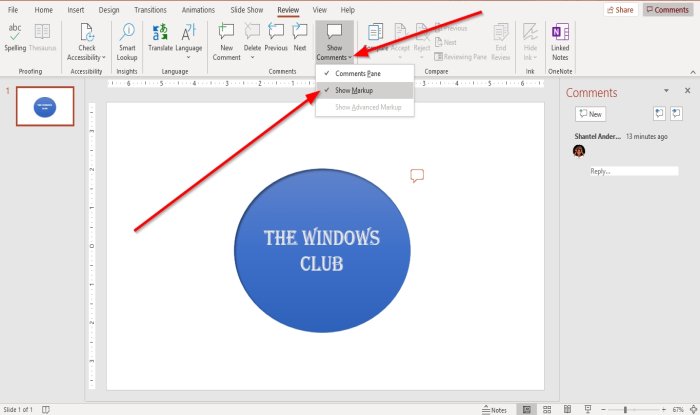
Στην καρτέλα Αναθεώρηση στην ομάδα (Review)Σχόλια(Comments) , κάντε κλικ στην επιλογή Εμφάνιση σχολίων(Show Comments) .
Στην αναπτυσσόμενη λίστα Εμφάνιση σχολίων , κάντε κλικ στην επιλογή (Show Comments)Εμφάνιση σήμανσης(Show Markup) .
Το σχόλιο θα κρυφτεί.

Για να εμφανιστεί ξανά το σχόλιο, κάντε κλικ στην επιλογή Εμφάνιση σχολίων(Show Comments) .
Στην αναπτυσσόμενη λίστα, κάντε κλικ στην επιλογή Εμφάνιση σήμανσης(Show Markup) .
Στη συνέχεια, κάντε κλικ στο σύμβολο σχολίου στη διαφάνεια.
Το σχόλιο θα εμφανιστεί στο πλαίσιο σχολίων στα δεξιά.
3] Πώς να μετακινηθείτε μεταξύ σχολίων στο PowerPoint

Στην καρτέλα Εισαγωγή στην ομάδα (Insert)Σχόλιο(Comment ) , κάντε κλικ στο κουμπί Προηγούμενο(Previous) ή Επόμενο(Next) .
4] Πώς(How) να επεξεργαστείτε ένα σχόλιο στο PowerPoint

Κάντε διπλό(Double) κλικ στο σχόλιο και πληκτρολογήστε κείμενο ή κάντε αλλαγές.
5] Πώς(How) να διαγράψετε ένα συγκεκριμένο σχόλιο στο PowerPoint
Υπάρχουν δύο τρόποι για να διαγράψετε ένα συγκεκριμένο σχόλιο

Η πρώτη μέθοδος είναι να κάνετε δεξί κλικ στο εικονίδιο σχολίου(Comment Icon) .
Στην αναπτυσσόμενη λίστα, επιλέξτε Διαγραφή σχολίου(Delete Comment) .

Η δεύτερη μέθοδος(Method two) είναι να κάνετε κλικ στο σχόλιο.
Μεταβείτε στην καρτέλα Αναθεώρηση στην ομάδα (Review)σχολίων(Comment) και κάντε κλικ στην επιλογή Διαγραφή(Delete) .
Στην αναπτυσσόμενη λίστα Διαγραφή, κάντε κλικ στην επιλογή (Delete)Διαγραφή(Delete) .
Το σχόλιο διαγράφεται.
6] Πώς(How) να διαγράψετε(Delete) όλα τα σχόλια στην τρέχουσα διαφάνεια στο PowerPoint

Στην καρτέλα Αναθεώρηση στην ενότητα (Review)Σχόλιο(Comment) , κάντε κλικ στο κουμπί Διαγραφή(Delete) .
Στην αναπτυσσόμενη λίστα, κάντε κλικ στην επιλογή Διαγραφή όλων των σχολίων στη διαφάνεια(Delete all comments on the slide) .
7] Πώς(How) να διαγράψετε(Delete) όλα τα σχόλια στην παρουσίαση στο PowerPoint

Στην καρτέλα Αναθεώρηση στην ενότητα (Review)Σχόλια(Comments) , κάντε κλικ στο κουμπί Διαγραφή(Delete) .
Στην αναπτυσσόμενη λίστα, κάντε κλικ στην επιλογή Διαγραφή σχολίων σε αυτήν την παρουσίαση(Delete comments in this presentation) .
Ελπίζω αυτό να βοηθήσει; αν έχετε ερωτήσεις, σχολιάστε παρακάτω.
Διαβάστε στη συνέχεια(Read next) : Πώς να χωρίσετε μια παρουσίαση PowerPoint σε ενότητες(How to divide a PowerPoint presentation into sections) .
Related posts
Πώς να θολώσετε μια εικόνα στο PowerPoint
Το Excel, το Word ή το PowerPoint δεν μπόρεσαν να ξεκινήσουν την τελευταία φορά
Πώς να συνδέσετε μια παρουσίαση PowerPoint με μια άλλη
Το PowerPoint δεν ανταποκρίνεται, συνεχίζει να συντρίβεται, παγώνει ή κρέμεται
Πώς να συνδέσετε στοιχεία, περιεχόμενο ή αντικείμενα σε μια διαφάνεια του PowerPoint
Πώς να δημιουργήσετε ένα κινούμενο GIF από Διαφάνειες PowerPoint - PPT σε GIF
Πώς να δημιουργήσετε έναν οδικό χάρτη στο PowerPoint
Πώς να θολώσετε μέρος μιας εικόνας με το PowerPoint
Αυξήστε τον αριθμό των Πρόσφατων αρχείων σε Word, Excel, PowerPoint
Πώς να ενεργοποιήσετε και να συγχωνεύσετε σχήματα στο PowerPoint
Πώς να φτιάξετε έναν χάρτη μυαλού στο Microsoft PowerPoint
Πώς να αλλάξετε το φόντο στο PowerPoint
Πώς να δημιουργήσετε μια γραμμή χρόνου στο PowerPoint
Τα καλύτερα δωρεάν πρότυπα PowerPoint για εκπαιδευτικούς
Πώς να ξεκινήσετε τα Word, Excel, PowerPoint, Outlook σε ασφαλή λειτουργία
Πώς να δημιουργήσετε μια προεπιλογή σχεδίασης ή ένα θέμα στο PowerPoint
Πώς μπορώ να αποκρύψω το εικονίδιο ήχου στο PowerPoint
Τρόπος ομαδοποίησης ή κατάργησης ομαδοποίησης αντικειμένων στο PowerPoint Online και στο Google Slides
Πώς να προσθέσετε λεζάντες σε εικόνες στο PowerPoint
Πώς να προσθέσετε ήχο στο PowerPoint
